- Название:
- Скрытые возможности Windows 8 и полезные клавиши
- Категория:
- Windows 8
- Раздел:
- Настройка и оптимизация Windows
- Просмотров:
- 4003
- Добавил:
- Дмитрий
- Комментов:
- 1
- Автор:
- Неизвестен
- Добавленно:
- 29.05.2013 в 09:24
- Теги:
- клавиши, Скрытые, возможности, Windows, Полезные
- Рейтинг:
Последнее на форуме
Последние материалы
Скрытые возможности Windows 8 и полезные клавиши
Скрытые возможности Windows 8 и полезные клавиши
В результате такие, казалось бы простые операции, вроде перезагрузки и выключения компьютера, стали сложнее в доступе. Теперь, чтобы перезагрузить компьютер необходимо обратиться к подменю Settings в меню Charms.
Однако, помимо удаления некоторых весьма полезных возможностей, Microsoft представила с Windows 8 и новые. Нам удалось обнаружить некоторые из них, и, надо сказать, не все они сразу же заметны на экране. Самое странное, что даже в своем блоге Microsoft пока о них не рассказала.
Тем не менее, сегодня мы собираемся рассказать вам о некоторых найденных нами скрытых возможностях билда Windows 8 Consumer Preview. Итак, начнем.
Скрытое меню быстрого доступа
Несмотря на удаление кнопки и меню Пуск, Microsoft добавила в панель задач Windows 8 скрытое меню быстрого доступа или Quick Access Menu (QAM), которое обеспечивает упрощенный доступ ко многим полезным системным инструментам, вроде:
• Программ и компонентов
• Опций питания
• Системным настройкам
• Менеджеру устройств
• Командной строке
• Диспетчеру задач
• Панели управления
• Поиску
• Выполнению программ
• И т.п.
Для доступа к QAM, переместите курсор мыши в левый нижний угол экрана, кликните правой кнопкой мыши, и вы увидите скрытое системное меню:
Вы также можете вызвать его с помощью комбинации клавиш "Win+X".
Скриншоты
Это замечательное дополнение к Windows 8. В предыдущих версиях Windows, если вы хотели сделать скриншот, то вы нажимали клавишу "PrntScr" или "Alt+PrntScr" (чтобы сделать скриншот отдельного окна). В результате скриншот появлялся в буфере обмена, и вам приходилось вставлять его в каком-либо графическом редакторе, вроде Paint, Adobe Photoshop и т.п.
Windows 8 упрощает этот процесс. Теперь, вы можете просто нажать "Win+PrntScr" и Windows 8 автоматически сохранит сделанный скриншот в вашей библиотеке "Изображения”. Скриншот сохраняет под названием "Screenshot.png". Если вы делаете несколько скринщотов, то к названию добавляются цифры, вроде "Screenshot (2).png", "Screenshot (3).png" и т.д.
Интересно, почему Microsoft не добавила поддержку комбинации "Win+Alt+PrntScr", чтобы делать автоматический скриншот выбранного окна. Надеюсь, поддержка этой комбинации появится в финальной версии Windows 8.
Новая клавиша для доступа к безопасному режиму
В предыдущих версиях Windows, если пользователю требовалось загрузиться в Безопасный режим, то необходимо было нажать при запуске системы клавишу F8. Однако в Windows 8 данный метод не работает. Microsoft заменила клавишу на другую.
В Windows 8, для доступа к безопасному режиму необходимо использовать комбинацию клавиш Shift+F8". Зачем это было сделано – не ясно. Хотя, кто знает, может быть клавишу F8, Microsoft отдала под что-то другое?
Горячие углы на экране
В Windows 8 появилась возможность "горячих углов”, которая позволяет обратиться к некоторым встроенным опциям ОС при перемещении курсора мыши в углы монитора.
Так, перемещение курсора в левый нижний угол вызывает появление небольшой миниатюры стартового экрана Start Screen, которая позволяет вам пройти на него.
Перемещение курсора в верхний левый угол экрана вызывает появление списка всех работающих приложений Metro, позволяя вам переключаться между ними, как и закрывать их.
Перемещение курсора в верхний или нижний правый угол экрана вызывает появление новой панели Charms, откуда вы можете обратиться к Настройкам, Поиску, Устройствам и Стартовому Экрану.
Новые полезные горячие клавиши
Windows 8 принесла с собой несколько очень полезных горячих клавиш, которые могут улучшить работу с операционной системой. Некоторые из них представлены ниже:
• Win+X – Открывает меню быстрого доступа
• Win+PrntScr – Автоматически сохраняет скриншот в библиотеке Изображений
• Win+C – Представляет панель Charms
• Win+I – Представляет панель настроек Settings
• Win+Tab – Представляет переключатель приложений Metro
Вот и все, удачи вам!


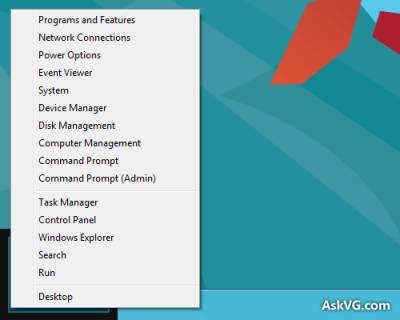
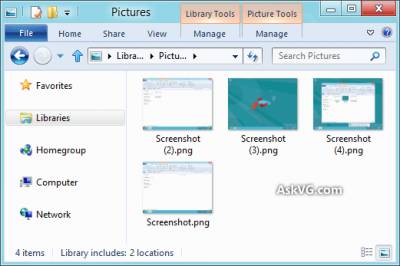

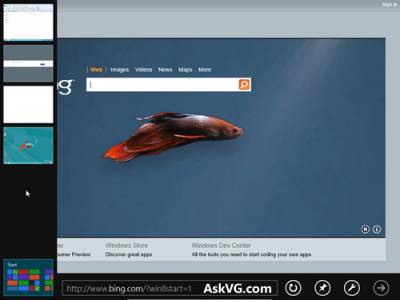


 Исчезнет 40% рекламы!
Исчезнет 40% рекламы! Возможность жаловаться на материалы.
Возможность жаловаться на материалы. Сможете зарабатывать бонусы.
Сможете зарабатывать бонусы.
P.s. Не задумывался даже, что есть быстрые клавиши для PrntSc.
[Материал]